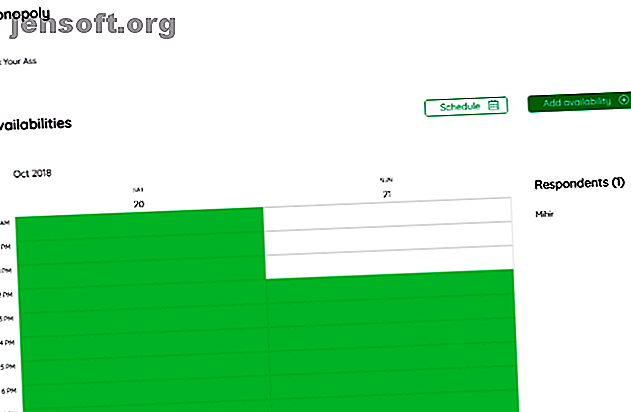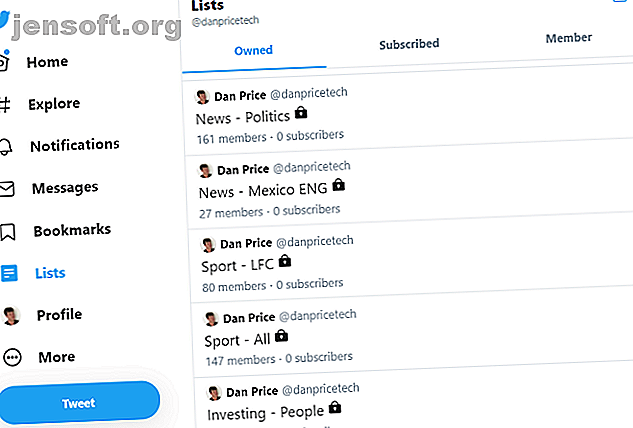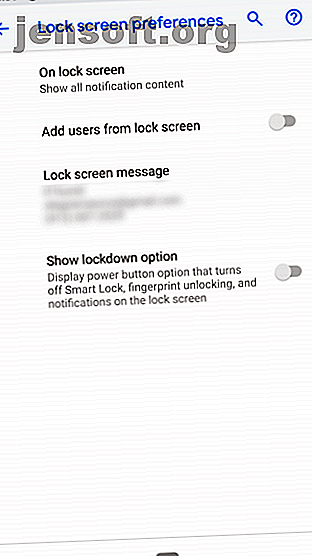
9 conseils pour préparer votre téléphone Android en cas d'urgence
Publicité
Avec tout ce que votre téléphone peut faire, avez-vous déjà réfléchi à la façon de l'utiliser en cas d'urgence? Que vous rentriez chez vous ou que vous obteniez de l'aide médicale, il est sage de configurer votre appareil pour qu'il soit mieux préparé aux urgences.
Voici des conseils essentiels et des applications que vous pouvez utiliser pour préparer votre téléphone Android aux situations urgentes.
1. Activer le mode de verrouillage
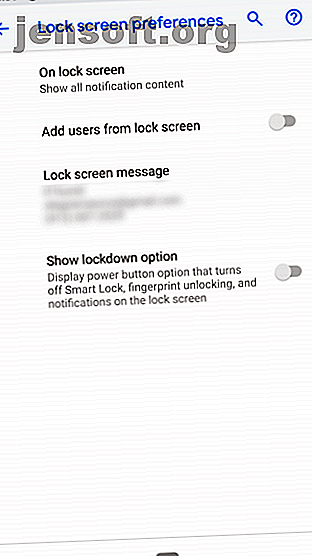
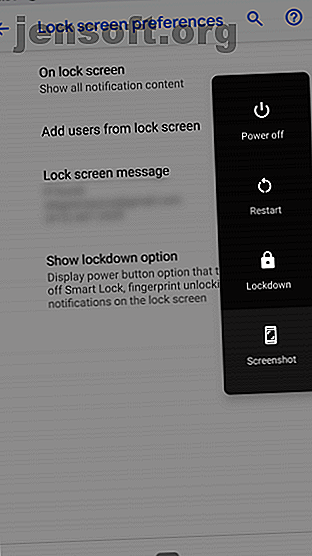
Une des nouvelles fonctionnalités d'Android Pie 13 Les meilleures fonctionnalités d'Android 9.0 Pie que vous devez essayer 13 Les meilleures caractéristiques d'Android 9.0 Pie Vous devez essayer d'Android 9.0 Pie est arrivé et offre de superbes nouvelles fonctionnalités. Voici un aperçu des améliorations les plus intéressantes d'Android Pie. Plus d'informations, Google a ajouté une fonctionnalité de sécurité pratique appelée Lockdown. Avec celui-ci, vous pouvez désactiver instantanément quelques paramètres susceptibles de rendre vos données personnelles vulnérables aux accès non autorisés.
Lorsqu'il est activé, le mode de verrouillage désactive l'authentification par empreinte digitale. Cela empêche les intrus ou les responsables de l'application de la loi de vous forcer à déverrouiller votre téléphone, tout en masquant les notifications sur l'écran de verrouillage.
En outre, Smart Lock est désactivé, une fonctionnalité qui déverrouille votre téléphone lorsque vous vous trouvez à proximité d'un autre périphérique ou emplacement configuré. La seule façon de sortir votre téléphone du verrouillage est de saisir manuellement votre mot de passe ou votre code PIN.
Cependant, l'outil n'est pas activé par défaut, vous devez donc l'activer. Pour ce faire, allez dans Paramètres, faites défiler jusqu'à trouver Sécurité et emplacement, puis appuyez sur Verrouiller les préférences de l'écran . Activez l'option Afficher le verrouillage et vous êtes prêt. Vous trouverez la possibilité de mettre votre téléphone en mode verrouillage dans le même menu que celui qui vous permet de l'éteindre. appuyez simplement sur le bouton d'alimentation et maintenez-le enfoncé.
Bien que verrouiller votre téléphone ne garantisse pas la sécurité totale de vos données, il constitue un moyen rapide d’établir un mur contre toute personne susceptible de tenter d’accéder à votre téléphone par la contrainte.
2. Mettez à jour vos informations d'urgence
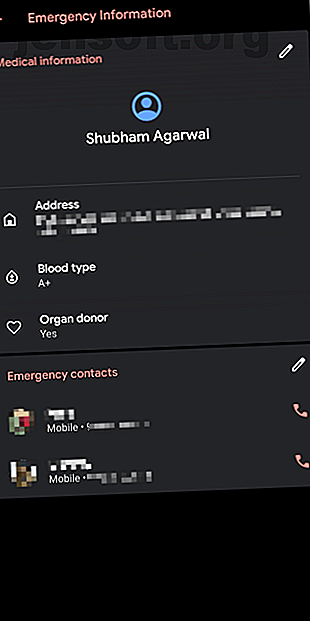
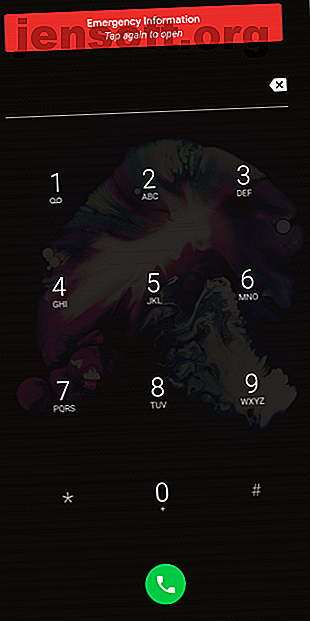
Pour que les ambulanciers paramédicaux (ou d’autres personnes) connaissent vos informations d’urgence et vos contacts, Android est fourni avec un utilitaire natif qui place ces informations sur l’écran de verrouillage. Bien sûr, vous devez d’abord y ajouter les données nécessaires.
Pour cela, allez dans Paramètres > À propos du téléphone > Informations d'urgence . Maintenant, remplissez les champs essentiels tels que votre nom, votre groupe sanguin, si vous êtes un donneur d'organes, vos allergies et vos contacts d'urgence. Pour afficher les données enregistrées, glissez vers le haut sur l'écran de verrouillage, appuyez sur Urgence, puis choisissez Informations d'urgence .
Notez que ces étapes peuvent différer selon le fabricant de votre téléphone. Si vous ne trouvez pas l'option dans la section mentionnée, essayez de la rechercher.
3. Activer les alertes d'urgence
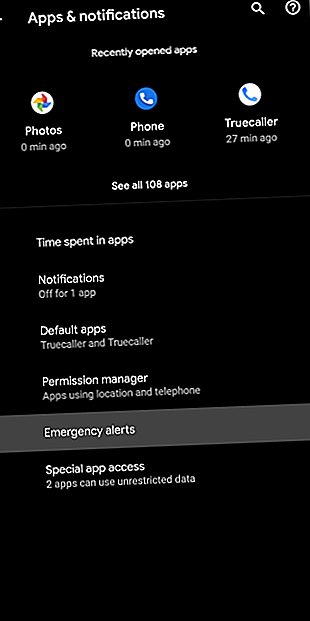

Chaque fois qu'il y a une nouvelle menace potentielle dans votre région, Android peut vous envoyer des émissions publiques distribuées par le gouvernement. Bien que votre téléphone soit généralement configuré pour les recevoir par défaut, vous devez vous en assurer.
Vous trouverez cette option sous Paramètres> Applications et notifications> Avancé> Alertes d'urgence . Ici, vous pouvez choisir les types d'alertes pour lesquelles vous souhaitez rester à jour et choisir si vous souhaitez que votre téléphone vibre pour elles.
De plus, Android peut augmenter automatiquement le volume quand il y a une nouvelle diffusion et dicter le message en utilisant la synthèse vocale. Ces paramètres sont facultatifs, mais nous vous recommandons de les garder activés si vous ne voulez rien manquer.
4. Utilisez le raccourci SOS intégré
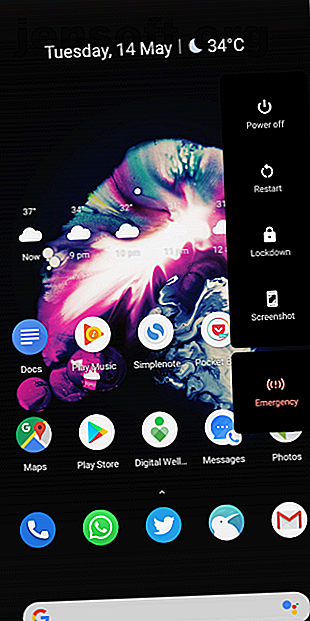
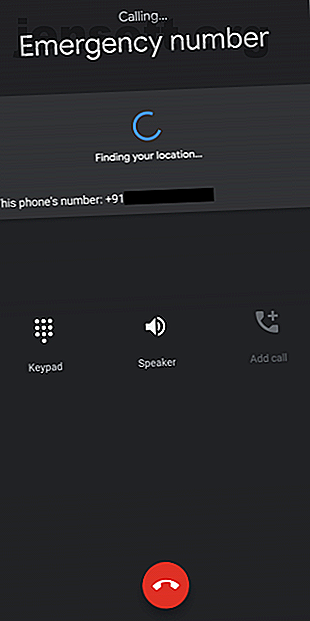
Dans certaines régions et sur certains appareils, Android dispose d'un raccourci SOS. Lorsque vous le déclenchez, votre téléphone transmet automatiquement un signal de détresse et votre position aux services d'urgence locaux. Si les données mobiles ou l'emplacement de votre téléphone ne sont pas activés, appuyez sur le raccourci SOS pour les activer.
Cette méthode sera différente selon votre lieu de résidence et votre téléphone. Sur mon Pixel 3 équipé d'Android en Inde, par exemple, l'option est présente dans le menu d'alimentation à pression longue. Mais ce n'est pas le cas pour un Pixel 3 aux États-Unis.
Les téléphones Samsung ont une solution plus avancée. Il informe vos contacts d'urgence avec votre position, un enregistrement audio et même des images. Trouvez-le sous Paramètres> Fonctions avancées> Envoyer des messages SOS .
5. Essayez l'application d'identification médicale
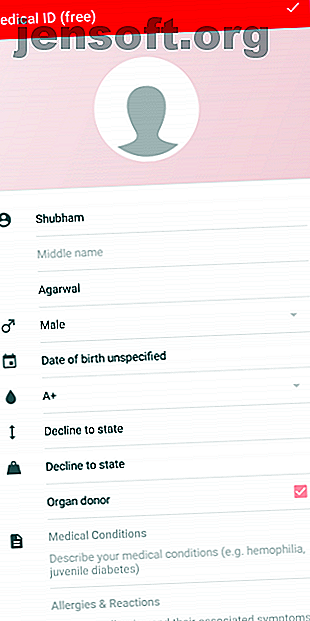
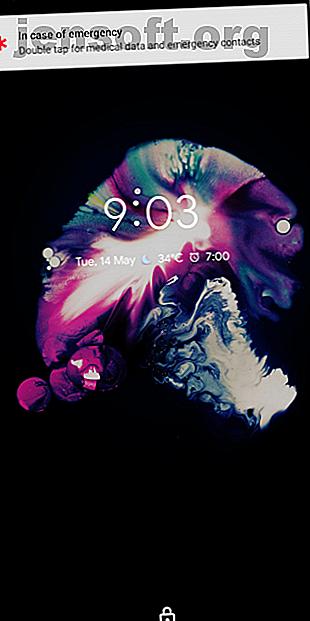
Si vous estimez que la fonctionnalité d'informations d'urgence natives d'Android est trop limitée et difficilement visible sur votre écran de verrouillage, essayez une application tierce appelée Medical ID.
Medical ID laisse vos données de santé directement sur l'écran de verrouillage sous forme de notification persistante. Vous pouvez également ajouter beaucoup plus de données à ce sujet, telles que votre taille, votre poids, votre date de naissance, etc. En plus de cela, appuyer longuement sur la notification d'identification médicale vous permet d'appeler instantanément les services d'urgence.
Télécharger: Medical ID Free (Free) | Identification médicale (6, 50 $)
6. Télécharger des cartes hors ligne
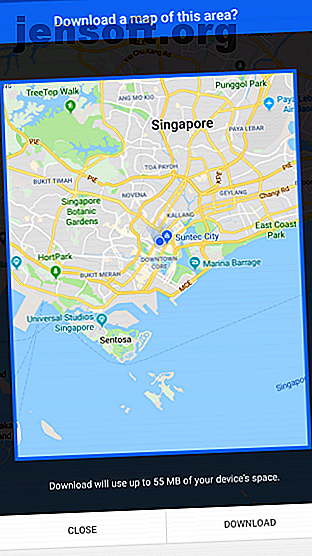
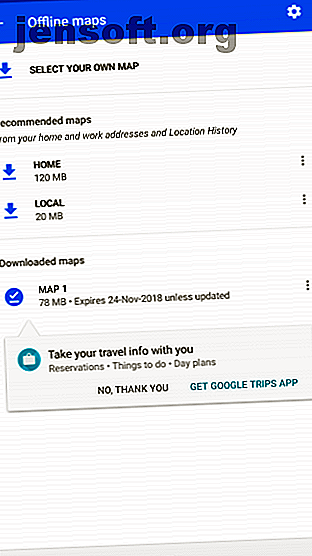
Être coincé dans une zone avec un signal faible peut vous mettre en danger si vous ne savez pas où vous vous trouvez. Pour vous assurer de pouvoir vous rendre chez vous, téléchargez des cartes pour une navigation hors ligne dans Google Maps.
Pour récupérer les cartes hors ligne d'un lieu, lancez l'application Google Maps sur votre téléphone et recherchez le lieu où vous vous dirigez. Dans sa fiche d’information, vous trouverez une option intitulée Télécharger . Cliquez dessus, sélectionnez la zone à télécharger, puis appuyez à nouveau sur Télécharger pour l’enregistrer.
Télécharger: Google Maps (gratuit)
7. Consultez l'application de premiers secours
Les urgences peuvent avoir lieu à tout moment, et l'aide ne peut pas toujours y arriver tout de suite. Il est donc impératif de posséder les compétences nécessaires pour gérer les crises. L'application de premiers secours de la Croix-Rouge américaine est un excellent point de départ pour cela.
Il contient un certain nombre de références pour s'attaquer à des problèmes de santé imprévus alors que vous êtes au milieu de nulle part. Vous pouvez vous y référer en cas de blessure, d’asthme, de fracture, etc.
Comme vous vous en doutez, le contenu est visible sans connexion Internet. Les premiers secours ont également un onglet d'hôpital qui vous montre les centres médicaux à proximité. Il est intégré à 911 qui vous permet d'appeler EMS depuis l'application.
Télécharger: Premiers secours (gratuit)
8. Restez en contact avec les contacts de confiance de Google
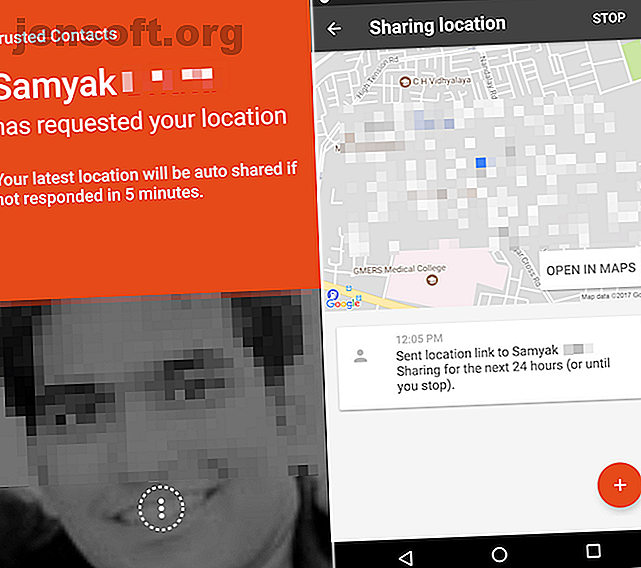
Contacts de confiance de Google est une application de sécurité qui vous permet de garder un œil sur les allées et venues de vos proches. Vous pouvez partager votre position avec vos contacts de confiance en temps réel et demander les leurs.
Les utilisateurs ont la possibilité de donner accès temporairement ou de façon permanente à leur emplacement et de le révoquer à tout moment. Sur l'application, vous pouvez publier des mises à jour pendant que vous êtes en transit pour informer les autres de votre statut.
De plus, il existe une fonction d'urgence qui partage automatiquement votre position avec vos contacts de confiance si vous ne répondez pas à une demande au cours d'une période donnée.
Besoin d'une plateforme plus complète? Essayez ces applications de localisateur de famille Android.
Télécharger: Contacts de confiance (gratuits)
9. Configuration de Kitestring pour les bilans basés sur SMS
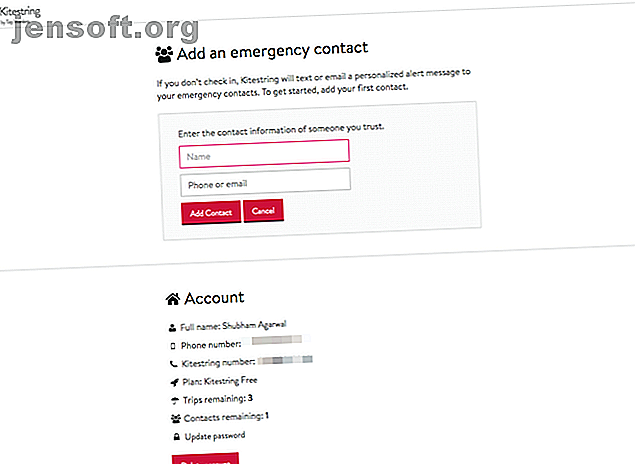
Dans la nature, vous rencontrerez des scénarios dans lesquels votre téléphone n'a pas accès aux données mobiles. Entrez Kitestring, un service basé sur SMS qui vous contrôle toutes les deux minutes.
Une fois que vous vous inscrivez sur Kitestring, vous pouvez le prévenir lorsque vous sortez et il vous enverra périodiquement des SMS. Si vous ne répondez pas à ces questions, Kitestring alertera le contact d'urgence configuré avec un message personnalisé. Le service fonctionne également à l'international, ce qui est parfait pour les voyages. Cependant, vous devrez supporter des frais supplémentaires d'itinérance.
Kitestring est gratuit, dans la mesure où tout va bien, avec la limite de trois sessions par mois et d'un contact d'urgence. Pour plus, vous devrez payer des frais mensuels de 3 $.
Visite: Kitestring (Gratuit, abonnement disponible)
Recevez des alertes d'urgence instantanées sur votre téléphone et votre PC
Il est presque impossible de prédire les urgences. Mais avec ces applications et fonctionnalités, votre téléphone Android sera mieux équipé pour vous aider lorsque vous en avez le plus besoin.
Malheureusement, ses alertes d'urgence intégrées ne sont pas aussi complètes que vous le souhaiteriez. Nous vous recommandons d’examiner ces moyens pour obtenir des alertes d’urgence instantanées sur votre PC et votre téléphone. Comment obtenir des alertes d’urgence instantanées sur votre téléphone et votre PC Comment obtenir des alertes d’urgence immédiates sur votre téléphone et sur votre PC avertissements météorologiques et de voyage? Voici comment les obtenir sur votre téléphone et votre PC. Lire la suite .
Explorez plus: Applications Android, Conseils Android, Urgence, Technologie de survie.